3D-Ansichtsbefehle
 | 3D-Twiddle | Klicken und ziehen Sie mit der rechten Maustaste im 3D-Fenster |
 | Zoomen | Mittleres Mausrad – Rad drehen |
 | Pfanne | Klicken und ziehen Sie mit der rechten Maustaste und halten Sie Strggedrückt. Klicken und ziehen Sie mit der mittleren Maustaste Klicken und ziehen Sie mit der linken und rechten Maustaste |
 | Auf Rechteck zoomen | Vergrößert die ausgewählten Vektoren oder Modelle, damit sie in das aktuelle 3D-Ansichtsfenster passen Um einen Bereich auszuwählen, klicken Sie auf die obere linke Ecke, halten Sie die Maustaste gedrückt, ziehen Sie in die untere rechte Ecke und lassen Sie sie los |
 | Auf Größe zoomen | Zoomt das gesamte 3D-Teil so, dass es in das aktuelle 3D-Ansichtsfenster passt |
 | Auf Auswahl zoomen | Vergrößert die ausgewählten Vektoren oder Modelle, damit sie in das aktuelle 3D-Ansichtsfenster passen |
 | Orthographische oder perspektivische Ansicht | Umschalten zwischen orthographischer und perspektivischer Kamera-Projektion |
 | Um das Modell drehen (Rotary) | Im Uhrzeigersinn/gegen den Uhrzeigersinn um das Modell drehen (nur in einem Rotationsprojekt mit Wrapped View verfügbar). |
 Controller anzeigen
Controller anzeigen
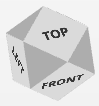
Die Ansichtssteuerung ist die 3D-visuelle Orientierungssteuerung zum schnellen und einfachen Drehen der 3D-Ansicht.
Um es zu verwenden, können Sie Folgendes tun.
- Klicken und ziehen Sie es, um die 3D-Ansicht problemlos mit der Maus zu drehen.
- Markieren Sie eine Fläche mit der Maus und klicken Sie, um die 3D-Ansicht reibungslos in diese Ausrichtung zu verschieben.
- Doppelklicken Sie auf eine hervorgehobene Fläche, um die 3D-Ansicht reibungslos auf die entgegengesetzte Seite dieser Ausrichtung zu drehen.